Accueil - Apprentissage des langages de code descriptifs et de programmation : HTML, CSS, PHP pour la création de site Internet à l'image de l'entreprise.
J’ai découvert l’informatique en janvier 1989 grâce à un Mac+, depuis, je travaille de préférence sur Mac.
Les Macs que j'ai utilisés
Le Macintosh Plus
Image d'un Macintosh Plus

Le Macintosh Plus a été introduit en janvier 1986, arrêté en 1990.Son système était l'OS 7, il avait une mémoire maximum de 4 MB.
C'était le premier ordinateur personnel pouvant se connecter à des périphériques externes : disque dur, lecteur CD, imprimante… car il possédait un port SCSI.
Des logiciels étaient fournis en standard, mais il était possible de rajouter des applications.
J'ai pu ainsi rajouter un logiciel de dessin vectoriel nommé MacDraw, c'est avec ce logiciel que j'ai construit les premières cartes numériques géographiques commandées par Philippe Allibert le 18 décembre 1990. Avec cette machine, j'ai travaillé pour la société Allibert, jusqu'au 24 juin 1991, date à laquelle je me suis acheté un Macintosh CI.
Le Macintosh Plus
Macintosh II CI
Image d'un Macintosh II CI

Le Macintosh II CI a été introduit en septembre 1989, arrêté en 1993. Son système était l'OS 6.0.4 qui pouvait être monté jusqu'à l'OS 7.6.1, il avait une mémoire maximum de 128 MB. C'est le premier Mac au format tour à avoir une carte vidéo intégrée.
Le Macintosh II CI
Image d'un Macintosh II CI avec clavier et écran

Au Mac II CI, il fallait rajouter un écran, un clavier et une souris.
Le Macintosh II CI avec écran et clavier
J'ai travaillé pour la société Allibert avec cette machine de juin 1991 à mars 1996,
j'ai réalisé :
- 295 cartes en noir et blanc pour les fiches descriptives des voyages
- 24 cartes en couleur pour les catalogues à partir de 1994
- 8 plans de situation d'entreprise à Chapareillan, Paris ou Chamonix
- 4 schémas de tentes
- Plus divers autres documents comme des diplômes Mont-Blanc, cartes postales, renseignements d'aéroports...
Les logiciels de dessin vectoriels ont été MacDraw puis Canvas le 29 avril 1993 et enfin Illustrator le 1er octobre 1995.
Le logiciel MacDraw était suffisant pour créer et imprimer les cartes des fiches descriptives dans l'entreprise.
À partir du 29 avril 1993, Philippe Allibert a décidé que je devais construire des cartes en couleur pour les catalogues. J'ai donc établi la charte graphique des cartes couleur : choisis la police de caractère, sa taille, sa graisse, sa couleur en fonction de ce qu'elle représentait, choisis la couleur de l'eau, des différentes altitudes, de la végétation, des frontières, des itinéraires, dessiné les pictogrammes...





Mais, contrairement aux cartes N/B, la mise en page des catalogues était réalisée par Parallèle, entreprise située à Meylan. Ils devaient donc introduire mes cartes dans leur logiciel de PAO : QuarkXPress.
Nous avons alors rencontré de nombreuses difficultés, car, Philippe Allibert et moi-même étions pleins de bonne volonté, mais pas vraiment informaticiens ni graphistes d'ailleurs ! Il a fallu comprendre que les cartes dessinées sous MacDraw n'étaient pas compatibles avec le logiciel de PAO, que les couleurs en Pantone ne donnaient pas le résultat escompté et chaque couleur a été remplacée par sa valeur en Cyan, Magenta, Yellow et Black. J'ai fais de nombreux essais, rencontré les graphistes, essayé de comprendre pourquoi...
Puis, le 27 mai 1993, j'ai à nouveau rencontré Alain Mouret à Meylan car, Philippe Allibert m'avait pris un rendez-vous afin de tester le résultat de mes recherches.
La bonne surprise est que tout a fonctionné correctement et à partir de ce moment-là, mes cartes couleur enrichissaient indéniablement les catalogues de la société Allibert.
Lorsque les problèmes techniques ont été résolus, Philippe Modéré est devenu mon principal interlocuteur pour les commandes de carte de la société Allibert.
J'ai adoré travailler avec lui, il a toujours été ravis de mon travail et avait souvent la gentillesse de me faire parvenir des mots très agréables, par exemple : il a fait tester la carte des Alpes le 21 mars 1995 et m'a joint un mot le 5 mai 1995 avec l'original du test :

Cette carte provenait d'un atlas A3, disposée sur deux pages. J'ai repéré chaque ville, chaque village, décalqué chaque frontière, chaque rivière, chaque lac, chaque relief, chaque sommet enneigé ... Puis j'ai reproduit l'ensemble à l'écran en utilisant la souris. Ce travail m'a demandé 15 heures de travail.
Ensuite, en mars 1996, j'ai acheté un Power Mac 8500.
Power Mac 8500
Image d'un Power Mac 8500

Le Power Macintosh 8500 a été introduit en août 1995, arrêté en 1997. Son système était l'OS 7.5.2 qui pouvait être monté jusqu'à l'OS 9.1, il avait une mémoire maximum de 512 MB. Il disposait de ports d'extension PCI plus rapides et universels.
Au Power Mac 8500, il fallait aussi rajouter un écran, un clavier et une souris.
Le PowerMac 8500
J'ai travaillé sur cet ordinateur jusqu'à janvier 2003.
j'ai ainsi travaillé pendant 12 ans pour la société Allibert : de janvier 1991 à janvier 2003 et j'ai réalisé :
- 669 cartes en noir et blanc pour les fiches descriptives des voyages Allibert
- 153 cartes en couleur pour les catalogues Allibert à partir de 1994
- Ainsi que de nombreux autres documents
MacBook Pro 2006
Pour mes études de Cartographie des Territoires et Systèmes Informatique Géographiques (SIG) à l’ Université Paul-Valéry de Montpellier, en 2006/2007, je me suis offert mon premier MacBook Pro.
Comme les logiciels de Systèmes Informatiques Géographiques (MapInfo, ArcGIS), ont été conçus pour le système Windows, j'ai alors, facilement installé le système Windows XP grâce au logiciel Boot Camp fourni par Apple. L'ennui avec ce système est qu'il faut à chaque fois redémarrer la machine pour aller sur un système ou l'autre. Il existe des logiciels de virtualisation mais, avec cette méthode, j'ai toujours eu des problèmes avec certains logiciels comme : NASA WorldWind
Image d'un MacBook Pro 2006

Le MacBook Pro late 2006 a été introduit en octobre 2006, arrêté en juin 2007. Son système était l'OS 10.4.8 qui pouvait être monté jusqu'à l'OS 10.7.5.
Après quelques modifications, cet ordinateur a deux disques durs. Il fonctionne avec les systèmes Léopard (10.5.8) et Snow Léopard (10.6.8), sa mémoire est de 3 Go.
Le MacBook Pro 2006
Aujourd'hui en 2014, cet ordinateur est devenu un peu lent, mais il fonctionne toujours de manière satisfaisante malgré ses neuf années de services.
Son système est Léopard.
L’avantage de cet ancien système est qu'il me permet d'utiliser des logiciels devenus obsolète pour les derniers systèmes d'Apple, il me sert aussi à scanner, imprimer en recto-verso, en noir ou en couleur. Cet ancien système m'est indispensable, car mes périphériques datent de 2003 et leurs drivers HP, ne sont plus mis à jour depuis 2007.
Pour ces travaux, la qualité est suffisante. Cependant, de nombreux forums expliquent comment rajeunir un ancien Mac : Macgeneration, MacBidouille, Damia Bouic, cuk.ch...
En résumé, pour rajeunir un Mac, il faut "booster" sa mémoire au maximum et remplacer le disque dur par un SSD.
Seulement, chaque machine a ses limites, limites qui ne sont pas toujours celles données par Apple. Ainsi, pour ce MacBook Pro late 2006, Apple préconise en mémoire : deux barrettes de 1 Go maximum, mais MacNN Forums, suggère l'installation de deux barrettes de 2 Go et cela fonctionne parfaitement. L'ordinateur aura alors 4 Go au total, mais sa configuration matérielle ne lui permettra pas d'utiliser plus de 3 Go. Il est toujours conseillé de mettre deux barrettes identiques, c'est pourquoi on ne met jamais une barrette de 1 Go et une autre de 2 Go.
Pour le changement de disque dur, seul un SSD pouvait rendre cet ordinateur plus véloce. Les prix ont vraiment baissé en quelques années.
En me référant aux tutoriels ifixit ou esimport, j'ai démonté la machine, retiré le lecteur de DVD et mis le disque dur d'origine à la place grâce à l'Opti-Bay (adaptateur pour disque dur 2,5") puis, après avoir trouvé sur le BonCoin un SSD de 256 Go, je l'ai posé à l'emplacement d'origine du disque dur.
Aujourd'hui, cet ordinateur a donc deux disques durs : le HDD d'origine de 200 Go à la place du lecteur de DVD, avec le système Léopard pour utiliser mes périphériques et un SSD de 256 Go avec le système Snow Léopard pour les logiciels obsolètes et les autres. Ce SSD a totalement modifié la réactivité de l'ordinateur : tout semble instantané, c'est assez fabuleux pour un ordinateur de neuf ans ! Quant au graveur de DVD, il est dans un boitier pour graveur et se branche en USB.
J'ai atteint la configuration maximale pour cet ordinateur et je pense le garder encore de nombreuses années !
MacBook Pro 2011
Image d'un MacBook Pro 2011

Le MacBook Pro early 2011 a été introduit en février 2011, arrêté en octobre 2011. Son système était l'OS 10.6.6 qui pouvait être monté jusqu'à l'OS 10.6.7.
Aujourd'hui, cet ordinateur a deux disques durs réunis en un seul : le Fusion Drive de 1.3 TB. Il fonctionne avec le système El Capitan (OS 10.11.1). Sa mémoire est de 16 Go cadencés à 1600 MHz.
Les systèmes : Ubuntu Trusty Tahr 14.04 LTS, Léopard Server et Windows XP Version 2002 Service Pack 3 sont installés, sur cet ordinateur, grâce au logiciel de virtualisation : Parallels Desktop.
Le MacBook Pro 2011
Pour cet ordinateur, avant toute modification, je me suis renseignée sur Internet des compatibilités entre les différents SSD et mon MacBook Pro. De nombreux Internautes rencontrent de gros problèmes avec le même modèle que le mien : les MacBook Pro de l'année 2011 : Un point sur les problèmes de SSD SATA III et les Macbook Pro 2011, problème du SATA III des MacBook Pro 2011, certains mettent la nappe en papillote pour que le SSD fonctionne : Macworld !
Inquiète après ces lectures, j'ai branché le SSD en externe, l'ai initialisé et j'ai cloné mon disque dur dessus puis, comme l'explique le manuel d'Apple, j'ai remplacé le disque dur d'origine par ce SSD avant la fin de l'AppleCare.
Au démarrage, mon ordinateur n'a pas vu le SSD : il faisait partie de ceux à problèmes ! Je l'ai porté au SAV, ils m'ont changé la nappe et même la carte mère ! C'est la seconde fois que la carte mère est changée sur cet ordinateur ! Depuis mes débuts en informatique, j'ai eu huit ordinateurs Apple, trois iPhone, un iPad et je n'avais jamais rencontré aucun problème avec le matériel Apple alors, que s'est-il passé avec les MacBook Pro 2011 ?
D'ailleurs, d'autres Internautes ont aussi d'énormes problèmes avec la carte graphique de leurs MacBook Pro 2011 si bien qu'une pétition adressée à Timothy D. Cook est en ligne. Les Internautes continuent à se regroupent : Consomac, en discussion sur le forum d'Apple 31 pages au 6 août 2014. En attendant que Apple prenne les problèmes des MBP 2011 au sérieux, j'évite les fortes montées en température du Mac. Pour cela, il existe quelques utilitaires intéressants pour contrôler la carte graphique ou la température du Mac :
L'utilitaire open-source : gfxCardStatus permet de prendre la main sur le choix du système graphique utilisé par un portable, au lieu de laisser le système agir seul et automatiquement, MacBidouille note une application pour évite la fonction TurboBoost : lors de longs encodage vidéo, les processeurs utilise la fonction TurboBoost et la température peu monter à 100°, il existe un utilitaire : Turbo Boost Switcher qui permet de désactiver la fonction TurboBoost des processeurs, le travail sera moins rapide mais le Mac chauffera moins.
Actualité du 13 août 2014 : iPhoneAddict.fr : "Apple ne prévoit pas de rappel massif pour les MacBook Pro 2011". (Source : appleinsider)
Actualité du 19 février 2015 : Apple : "Programme d’extension de garantie des MacBook Pro pour les problèmes liés à la vidéo".
Actualité du 17 mars 2015 : iPhoneAddict.fr : "Apple proposerait des cartes mères (enfin) fiables" : « ce ne sont plus des produits reconditionnés, mais des cartes mères neuves directement arrivées de leur usine de production ».
Pour revenir aux transformations sur cet ordinateur, il a eu les mêmes que pour le MacBook Pro 2006 : le HDD de 750 Go d'origine à la place du graveur dans un Opti-Bay adaptée, un SSD de 512 Go à la place du disque dur d'origine et le graveur dans un boitier qui se branche en USB. Comme le SSD n'est pas d'origine Apple, la commande TRIM ne fonctionne pas. Pour l'activer, j'utilise le logiciel Trim Enabler de Oskar Groth.
Une autre modification importante : les disques durs SSD et HDD ont été réunis en un seul disque : le Fusion Drive. Cette adaptation est réalisée en ligne de commande, elle permet de combiner la rapidité du SSD au stockage important du HDD.
Pour cela, je me suis renseignée sur Internet et j'ai suivi les tutos de : Korben et du Journal du lapin.
Pour installer le système Mavericks sur le Fusion Drive, il faudra soit le faire par Internet avec les serveurs d'Apple soit avoir au préalable créé une clé USB d' installation bootable et démarrer dessus.
Ce changement a donné un coup de fouet à mon ordinateur : tout devenait extrêmement rapide !
Puis je me suis aperçue qu'avec cette méthode, j'avais perdu la partition Recovery HD. Cette partition est pourtant bien pratique, car elle permet de réparer les autorisations, réinstaller l'OS X, lancez le "Terminal"...
Je n'ai pas trouvé comment la reconstruire en ligne de commande sur Fusion Drive, il ne me restait plus qu'à démonter Fusion Drive et récupérer chaque disque dur.
Le tutoriel d'About.com Macs m'a permis d'y arriver très facilement.
Ensuite, avec les deux disques durs vides et les touches "Commande" + "r" au démarrage, l'ordinateur se connecte à Internet Recovery, celui-ci installe la partition Recovery sur le disque dur de mon choix.
Pour reconstruire le Fusion Drive, le tutoriel sur le blog de crea64.net m'a permis de garder ma partition Recovery HD. Il y a juste un petit oubli dans le tuto :
La première commande dans son exemple est :
diskutil coreStorage create DisqueFusion /dev/disk0 /dev/disk1s2
La seconde commande est :
diskutil coreStorage createVolume UUID jhfs+ "Macintosh HD" 100%
coreStorage a été oublié sur le blog, il suffit de le rajouter.
Pour la mémoire de cet ordinateur, Apple met : 8 Go maximum à 1333 MHz. Mais, les processeurs Intel Sandy Bridge, présents dans cette machine, supportent des fréquences de bus mémoire allant jusqu'à 1600 MHz voire même à 1866 MHz selon MacBidouille. Il est donc tout à fait possible d'installer un total de 16 Go à 1600 MHz et cela fonctionne terriblement bien.
Activer la commande Trim du système d'exploitation
Cette commande permet au système d’exploitation d’indiquer à un contrôleur de disque de type SSD (mémoire flash) quels blocs de données ne sont pas utilisés et peuvent donc être effacés. Cette commande trim est indispensable pour limiter l’usure des SSD et surtout sa perte des performances dans le temps.
Actualités d'octobre 2014 : commande Trim et Yosemite : de nombreux développeurs ont rencontré des difficultés avec les versions bêta de Yosemite : écran gris au démarrage... Pour éviter les problèmes et avant le passage de Mavericks à Yosemite, j'ai désinstallé Trim Enabler avec le logiciel AppDelete et supprimé les deux fichiers : org.cindori.CCAuth et org.cindori.TEAuth dans : Bibliotheque/PrivilegedHelperTools. Ensuite j'ai installé à nouveau Trim Enabler (version 3.3) et la commande Trim fonctionne parfaitement avec Yosemite. D'autres explications de MacG.co sur TRIM sur Yosemite : tout ce qu'il faut savoir.
Trim Enabler

Trim activee

Version Trim

Logiciel Trim Enabler
Aujourd'hui Cindori propose un autre logiciel : Disk Sensei pour les systèmes OSX 10.9 et plus. Ce nouveau logiciel a de nombreuses fonctions comme des analyses plus fines…

Logiciel DiskSensei
Le logiciel permet maintenant d'obtenir une analyse visuelle de l'espace disque de la même manière que DaisyDisk et de repérer les fichiers ou dossiers qui prennent beaucoup de place.
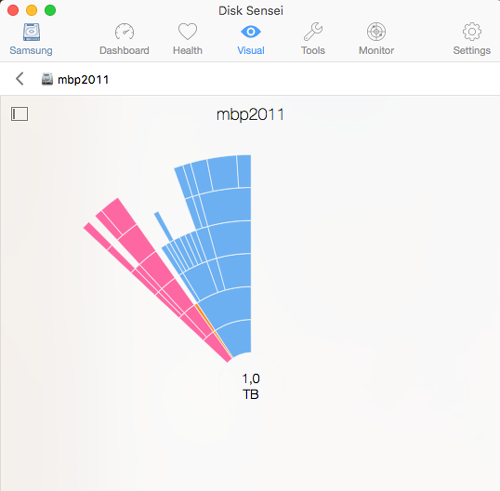
Logiciel DiskSensei : graphe circulaire du fusion drive

Logiciel DiskSensei : graphe circulaire du système